我们在iOS开发中,难免会遇到项目做到一半要改名字的情况。如果项目名差的太大,工程名看起来总是不舒服的,有良心的开发者可能就会想着为工程改个贴切的名字,那么你就为用到本文记录的内容。
如果我们开发的两个项目相差不大,只有部分主题、布局有更改,那么我们就可以拷贝之前已经完成的项目,改改名字,再对部分界面和代码稍稍修改就可以啦。
如何修改工程名呢?
下面我就拿一个中等大小的项目来实际操作一下,并记录整个要修改的地方。 该项目的结构如下:
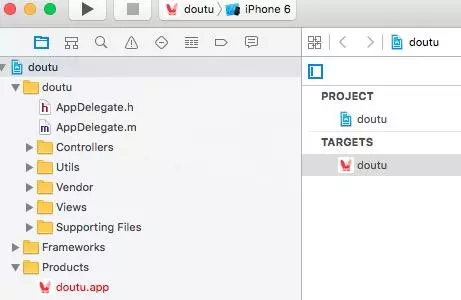
项目中还用到了几个第三方框架:
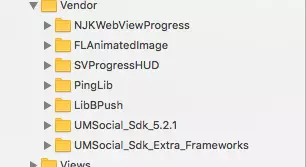
接下来,就要开始修改项目名称了。假设我要把doutu改为shopping。
提醒:
- 在改工程名之前,要注意三件事:一定要备份,一定要备份,一定要备份。
- 在开始第一步之前,请先执行第八步。
1.修改project名称
选中project 单击project名字 或者 选中project+回车。
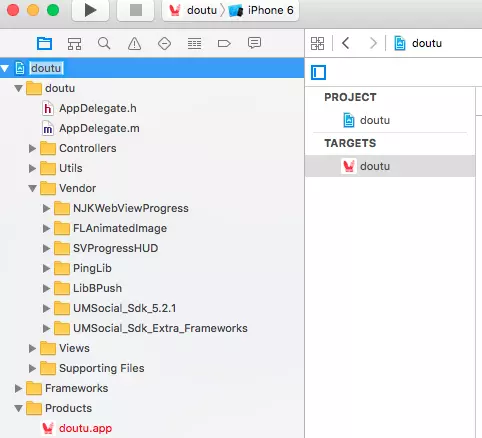 修改project的名称之后,回车会有提示:
修改project的名称之后,回车会有提示: 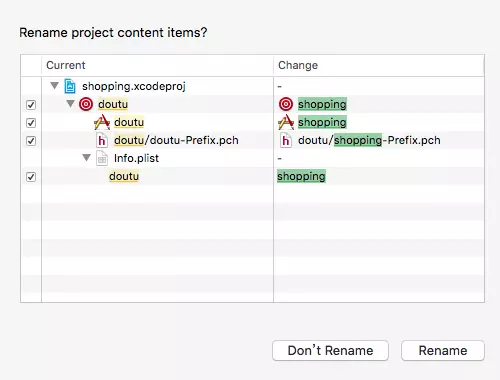
这里点击Rename,将project中部分doutu改为shopping。
修改之后,哪些地方有明显变化呢?
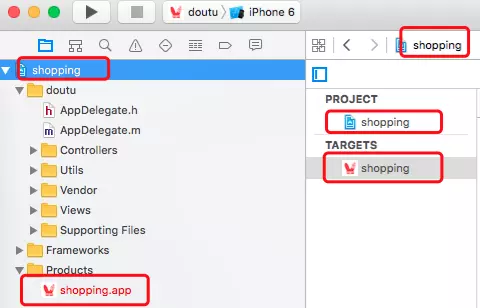
2.修改文件夹名称
选中文件夹 单击文件夹名字 或者 选中文件夹 回车。 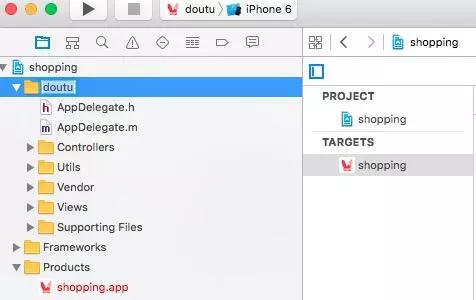
修改之后,回车是这样的:
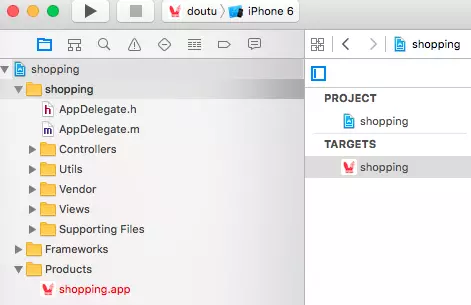
虽然在Xcode 里文件夹的名字修改了,但是实际上文件夹里的名字还是没有修改,我们需要去真实文件夹里再修改一次。

3.修改工程中文件夹的路径
在上一步修改玩真实文件夹的名字后,工程中所有的类都变成了红色(文件找不到)。如下图所示: 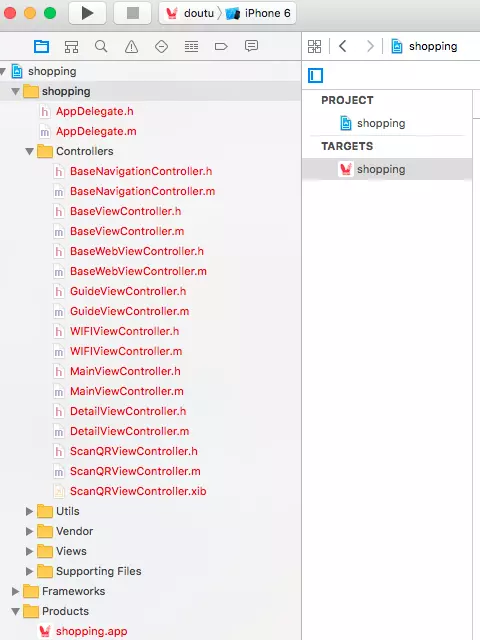
主要是因为工程中的文件夹指引的路径不对。
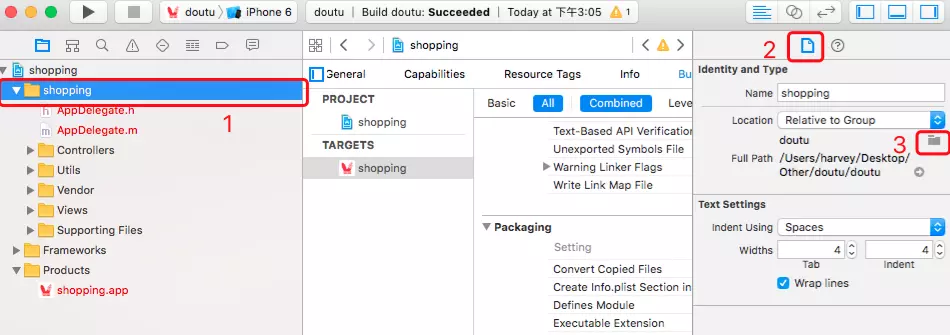
按照如上步骤所示,找到我们刚才修改的真实shopping文件夹,点击Chose 即可。 这时候,因为文件夹关联的真实文件夹路径正确了,所有红色的文件都正常了。
这是修改后的样子:
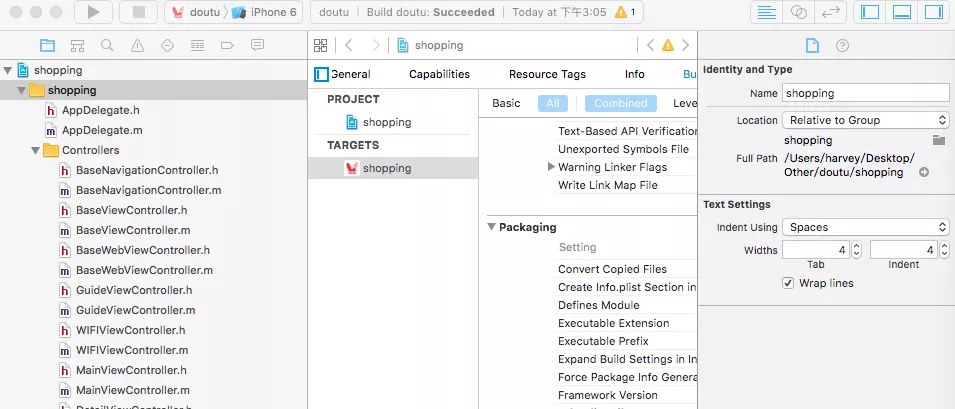
4.全局搜索
全局搜索doutu,搜索结果如下:
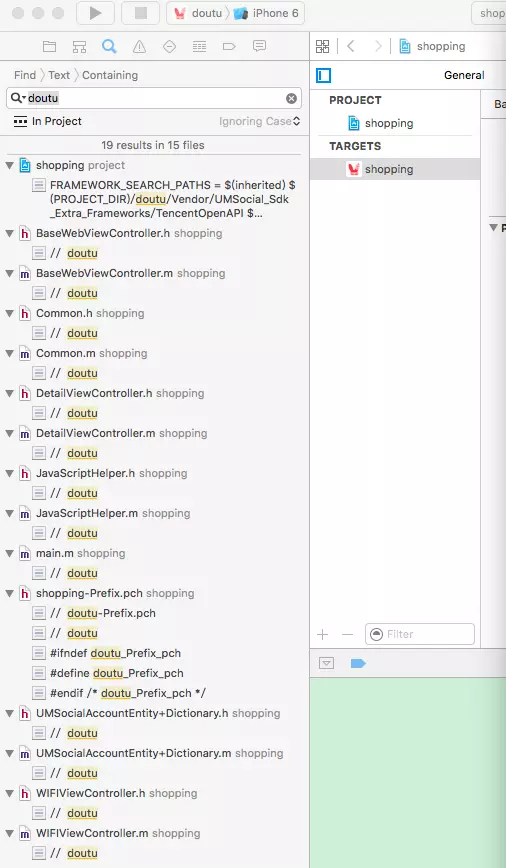
接下来是将doutu替换为shopping。

点击Replace All之后,大部分doutu都会被替换为shopping,但是还是有一些顽固的残留。
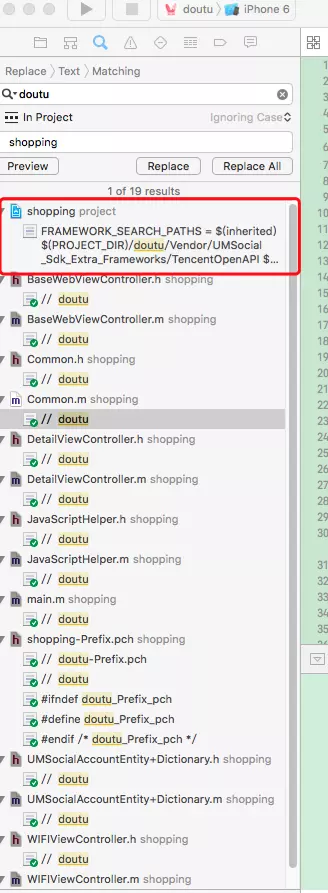
可以看出,这个是project 文件中,我的第三方框架的framework Search Paths 和Library Search Paths 的路径错误。即:
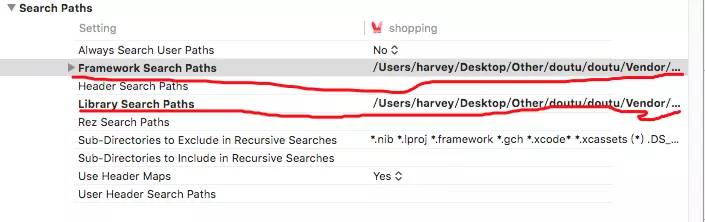
这里只需要将doutu 修改为 shopping即可。 怎么修改呢? 有两种方式,第一种双击framework Search Paths 和Library Search Paths 后面的值,然后单独修改每个值。

第二种方案,先将framework Search Paths 和Library Search Paths 中的值都删掉,然后把第三方删除,再重新添加。
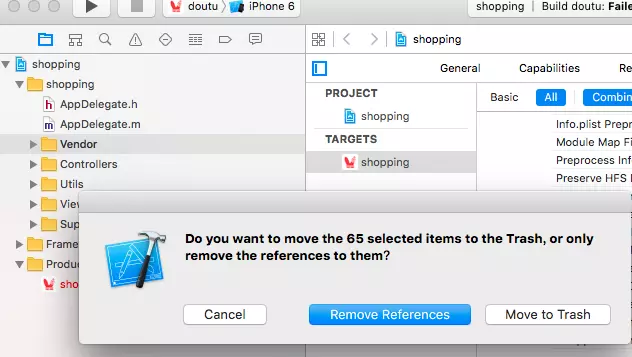
这里点击Remove References删除,然后再把Vendor文件夹添加进工程即可。
5.修改pch文件路径
如果你的工程里添加了pch文件,因为修改了文件夹,project名字,所以pch文件夹路径也要修改。修改前编译运行,会报如下错误:
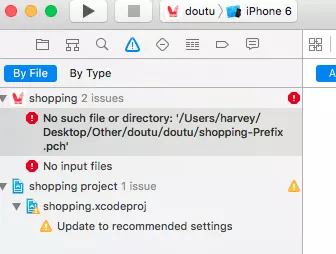
在Build Settings 中搜索Prefix,修改Prefix Header 的值。
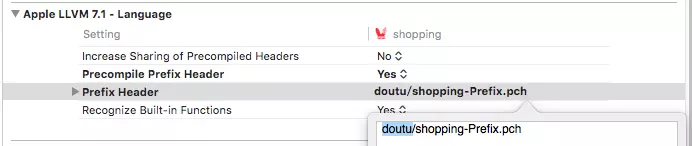
上面把doutu/shopping-Prefix.pch修改为shopping/shopping-Prefix.pch即可。
6.修改info.plist文件路径
此时再次编译运行,依然会有一个错误,错误如下:

然后依然去 Build Setting 中搜索info.plist。
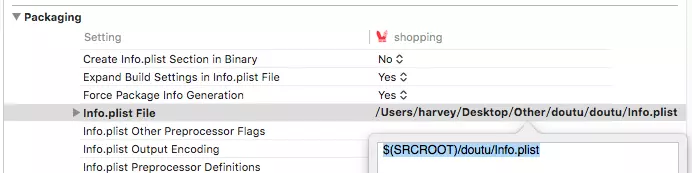
上面将doutu/Info.plist修改为shopping/Info.plist即可。
到这里,工程应该已经可以正常运行了。
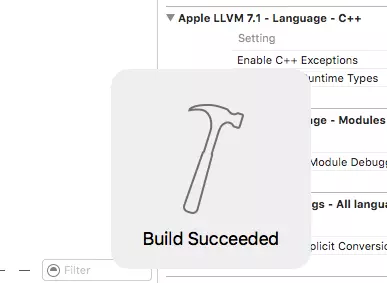
但是,如果你想追求完美,依然还有两个地方需要修改。
7.修改scheme 值
要修改的其实是这个地方的显示名称:
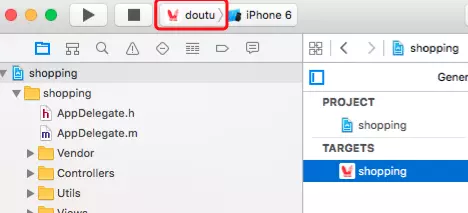
怎么修改呢? 点击scheme值,然后选择 Manage Schemes...
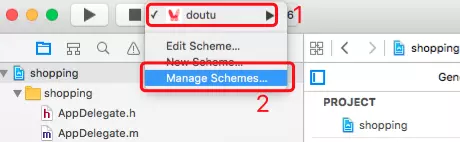
接下来会进入到一个弹出窗口,选中一行,点击scheme值或者 回车:
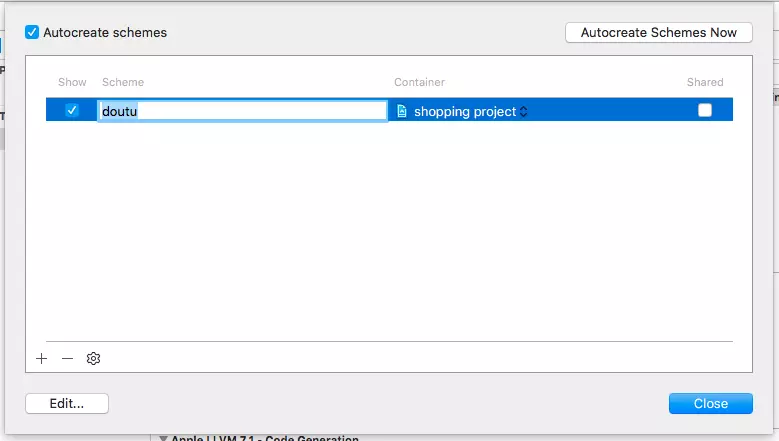
这里把doutu 修改为 shopping就会看到 scheme 变成了shopping,如下图所示:
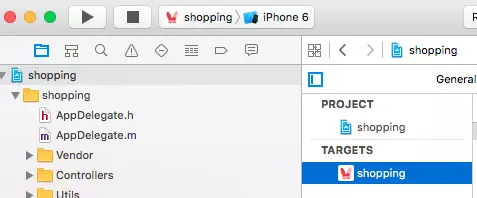
8.修改大文件夹的名称
其实这一步,应该在拷贝完工程后,直接修改的。所以这一步更应该放在第一步做。
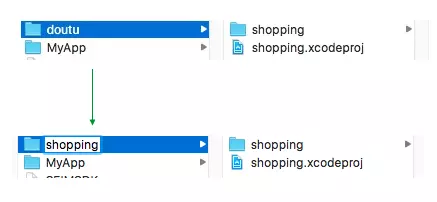
9.修改推送文件的配置(补充)
从iOS 10 开始,工程里多了一个entitlements文件,所以修改完其他之后,还需要修改一下 entitlements文件的路径。 可以在 Build Settings -> Signing -> Code Signing Entitlements 中找到这个路径,修改为正确的文件路径即可。
当然,你也可以在5、6步的时候,顺便一起修改了。
到这里,就真的大功告成啦。Have Fun!